win10隐私设置如何取消|win10隐私设置取消方法
发布时间:2017-11-16 18:56:01 浏览数: 小编:xiaobian
选择大家都很重视个人隐私安全,网络安全也是大家很关心的问题。Windows 10在默认设置下会收集一些用户的隐私信息。这让那些注重个人隐私的用户很难接受,那么win10隐私设置如何取消呢?
系统推荐:雨林木风GHOST WIN10 X64 专业版系统
系统推荐:雨林木风GHOST WIN10 X64 专业版系统
首先是在Windows 10新增的“设置”工具中,有专门的一个“隐私”栏目,里边有着一堆可以进行开关的涉及用户隐私的项目。
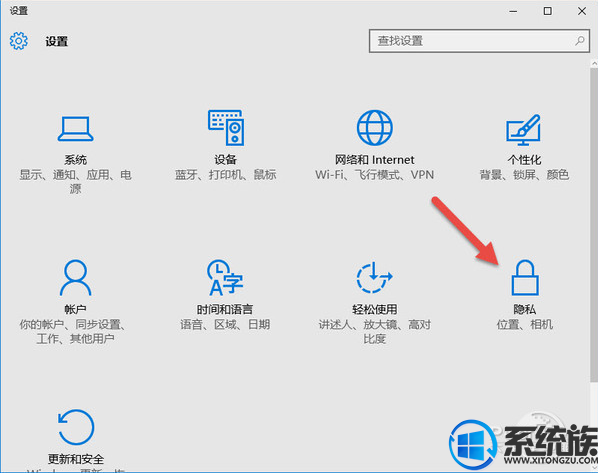
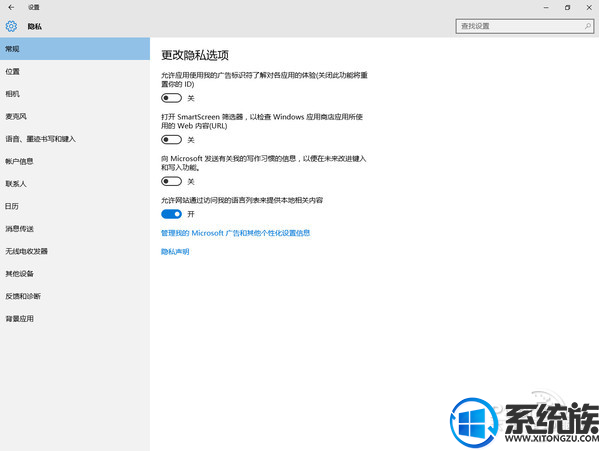
用户在这里除了可以设置之前在“快速设置”里所忽略的项目,还可以进行一些硬件设备(相机、麦克风等)的访问权限设置,甚至还可以设置应用的后台运行权限。
需要注意的是,Windows 10的内测预览版本中可能不允许用户修改上述的设置。Windows Insider内测项目的任务就是搜集用户使用情况和意见反馈,所以默认情况下,会将所有相关数据发回给微软,而且可能会设置为该项目是不允许修改的。如果你很在意,就尽量别安装这些预览版本,还是用正式发布版吧。还有你别开启更新设置里的“会员版本”。
Windows 8以上的系统还有一个同步设置功能,让用户可以把Windows的一些设置绑定MS帐号自动进行同步,以便快速的在另一台计算机中进行调用。这些同步的资料里边包括了系统设置及浏览器设置,甚至包括了浏览器保存的密码。如果你不需要这个功能,可以在“设置”里的“帐户”设置中进行同步功能的关闭操作。
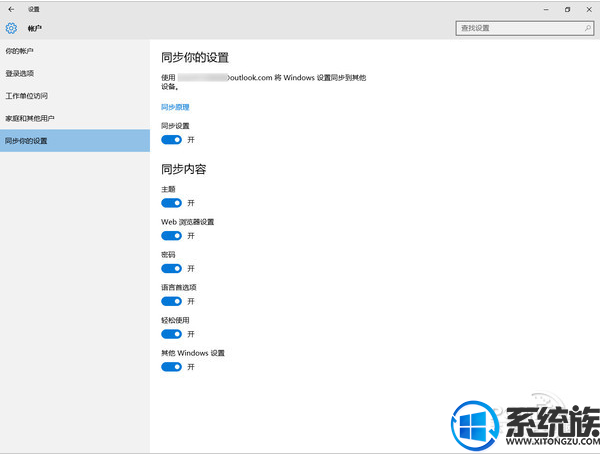
当然,Microsoft不会收集你的一些重要隐私资料文件,比如文档、照片这类文件,除非你选择了同步这些文档。Windows 8以上的系统中都集成了OneDrive这个微软“网盘”,它将自动同步文件到OneDrive网络存储空间,默认设置下,OneDrive将自动同步位于OneDrive文件夹里的所有文件,用户可以在其设置选项中选择是否同步文件,和需要同步的文件夹。
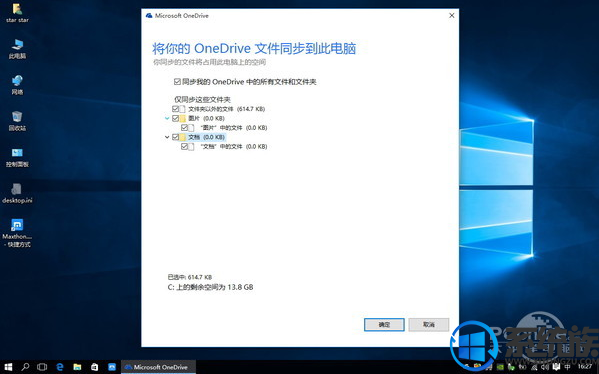
Windows 10在快速访问中会默认显示用户最近所使用的文件及常用文件夹,可能会造成使用公用电脑的用户尴尬出现。你可以在“文件夹选项”中关闭这个功能。
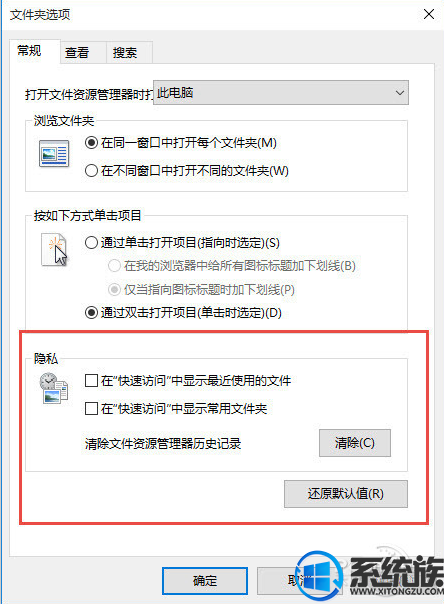
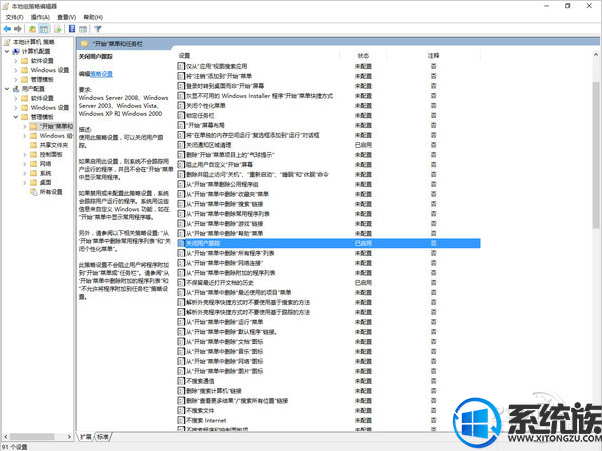
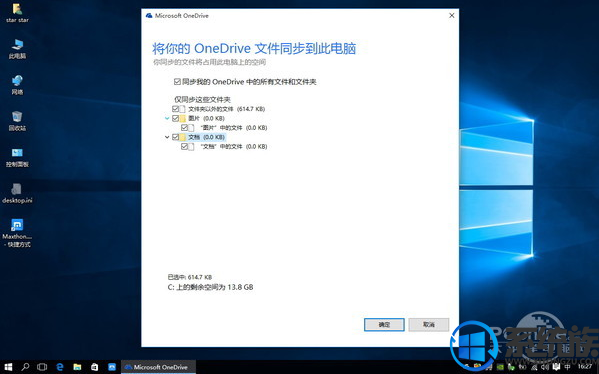
Windows 10在快速访问中会默认显示用户最近所使用的文件及常用文件夹,可能会造成使用公用电脑的用户尴尬出现。你可以在“文件夹选项”中关闭这个功能。
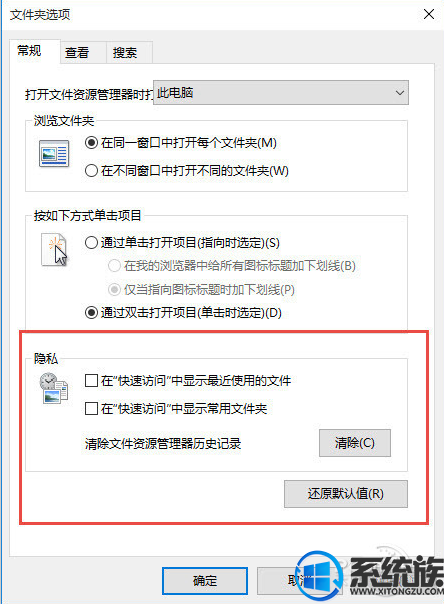
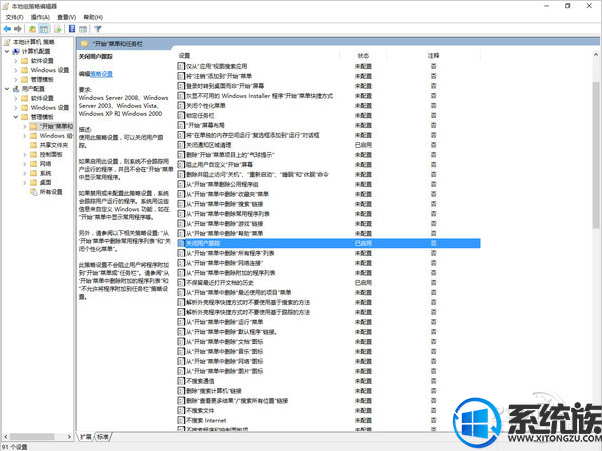
如果你懒得一个一个的去进行开关设置,这里还有个专门的工具“DoNotSpy10”,用它就可以让你快速地对一些 Windows 10 内的隐私设置进行快速且批量的进行设置。
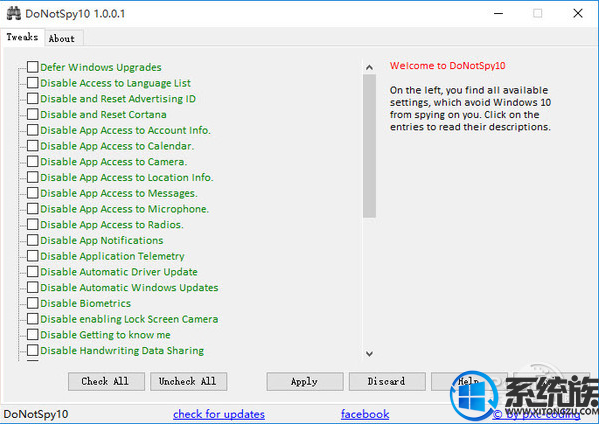
综上所述就是win10系统隐私设置取消的方法了,望系统族小编可以帮到大家。
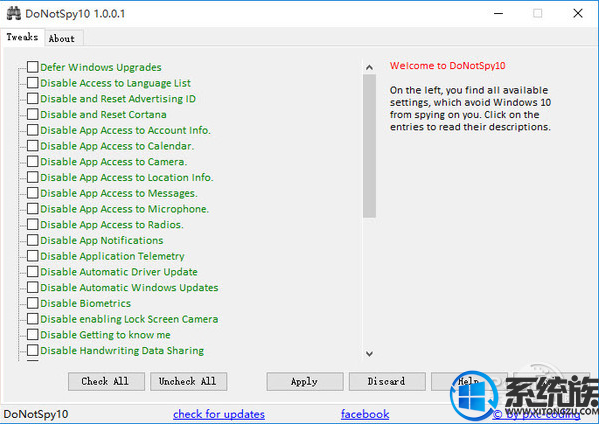
综上所述就是win10系统隐私设置取消的方法了,望系统族小编可以帮到大家。
上一篇: win10高清音频管理器 怎么设置



















